Jak znaleźć zduplikowane wpisy w programie Microsoft Excel
Biuro Microsoft Okna Przewyższać / / March 19, 2020
Podczas pracy z dużymi plikami Excel ludzie popełniają błędy i dodają duplikaty wpisów w arkuszach. Oto, jak w prosty sposób znaleźć duplikaty wpisów w arkuszach kalkulacyjnych Excel.
Podczas pracy z dużymi plikami Excel ludzie często popełniają błędy i dodają duplikaty wpisów w arkuszach roboczych. Oto, jak w prosty sposób znaleźć duplikaty wpisów w arkuszach kalkulacyjnych Excel.
Uwaga: Działa to, gdy pracujesz z wieloma kolumnami.
Najpierw otwórz plik Excel, który chcesz sprawdzić. Następnie kliknij kartę Dane.
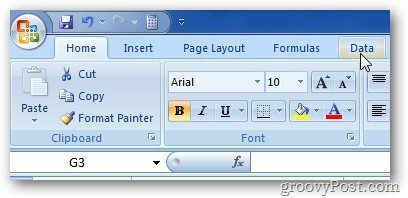
Kliknij Zaawansowane z opcji Sortuj i Filtruj.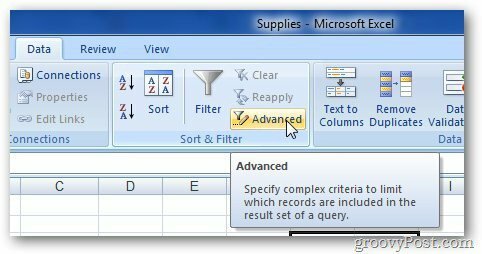
Wybierz Kopiuj do innej lokalizacji w menu akcji.
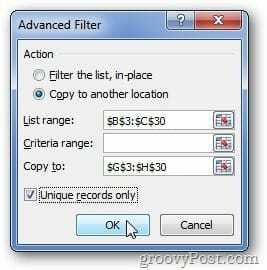
Teraz podświetl pole zakresu, aby wybrać dane, które chcesz sprawdzić pod kątem duplikatów. Wybierz także obszar, w którym chcesz wkleić przefiltrowane wyniki, zaznacz opcję Tylko unikalne pola i kliknij OK.
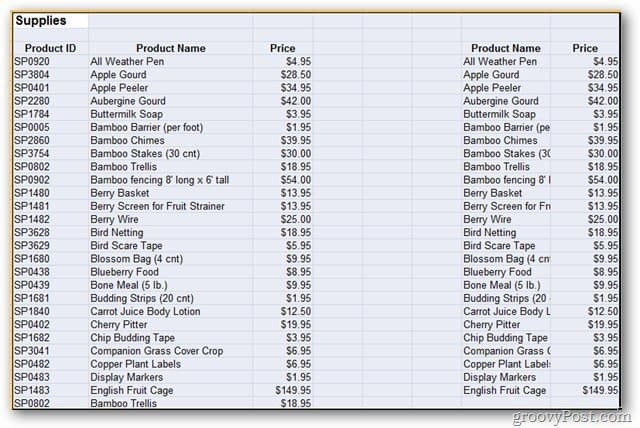
Program Excel wyświetla wynik w wybranym obszarze, z wyłączeniem wszelkich zduplikowanych wpisów. Wybierz nowy arkusz lub skoroszyt w zależności od potrzeb.
Procedura jest nieco inna, jeśli chcesz filtrować pojedynczą kolumnę. Jeśli zastosujesz powyższą procedurę, aby znaleźć duplikaty wpisów z arkusza z jedną kolumną, pojawi się następujący błąd.
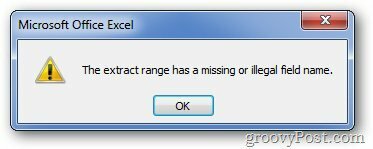
Aby znaleźć zduplikowane wpisy z jednej kolumny, użyj funkcji formatowania warunkowego w programie Excel. Kliknij kartę Narzędzia główne i wybierz Formatowanie warunkowe.
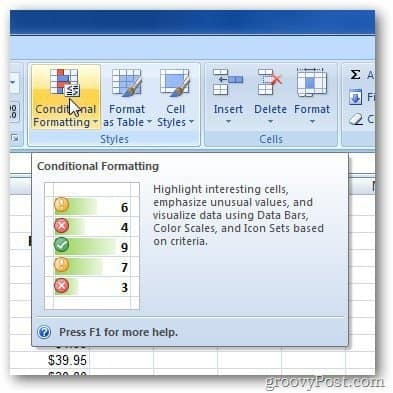
Rozwiń menu Formatowanie warunkowe i przejdź do Zaznacz Reguły komórek >> Zduplikowane wartości.
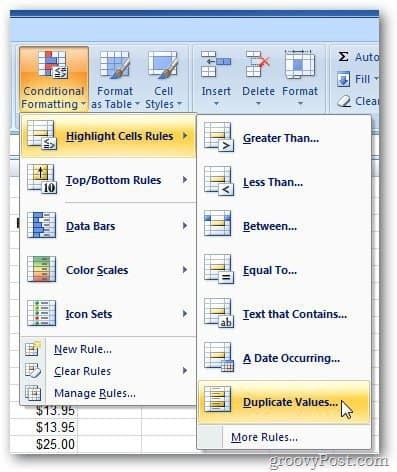
Pojawi się pole Duplicate Values. Zmień formatowanie zduplikowanych wpisów. Na przykład wybrałem wypełnienie zduplikowanych wpisów czerwonym tłem i kolorem. Po zakończeniu kliknij OK.
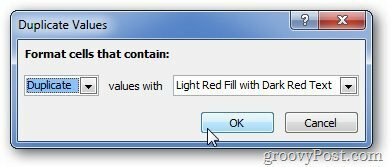
Podświetli duplikaty wpisów w wybranym kolorze. Dzięki temu łatwiej je odróżnić od innych pól.
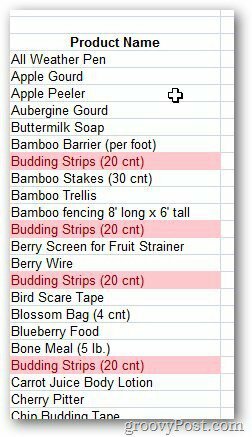
Jeśli masz duży arkusz kalkulacyjny Excel i chcesz łatwo znaleźć zduplikowane wpisy, ta metoda jest prosta i łatwa w użyciu. Wtyczka innej firmy nie jest wymagana.
